Hogyan oszthat meg egyszerűen Wi-Fi jelszavakat Androidon
Vegyes Cikkek / / November 28, 2021
Az internet életünk szerves részévé vált, és tehetetlennek érezzük magunkat, ha nincs internetkapcsolatunk. Bár a mobil adatforgalom napról napra olcsóbb, és a sebessége is jelentősen javult a 4G megjelenése után, továbbra is a Wi-Fi az első számú választás az interneten való böngészés során.
A felgyorsult városi életmód alapvető árucikkéjévé vált. Alig van olyan hely, ahol ne találna Wi-Fi hálózatot. Otthonokban, irodákban, iskolákban, könyvtárakban, kávézókban, éttermekben, szállodákban stb. Mostantól a Wi-Fi hálózathoz való csatlakozás legáltalánosabb és legalapvetőbb módja az, ha kiválasztja azt az elérhető hálózatok listájából, és beüti a megfelelő jelszót. Van azonban egy egyszerűbb alternatíva is. Talán észrevette, hogy bizonyos nyilvános helyeken egyszerűen QR-kód beolvasásával csatlakozhat Wi-Fi hálózathoz. Ez a legokosabb és legkényelmesebb módja annak, hogy hozzáférést biztosítson valakinek egy Wi-Fi hálózaton.

Tartalom
- Hogyan oszthat meg egyszerűen Wi-Fi jelszavakat Androidon
- 1. módszer: Ossza meg a Wi-Fi jelszót QR-kód formájában
- 2. módszer: Generáljon QR-kódot egy harmadik féltől származó alkalmazás segítségével
- 3. módszer: Egyéb módszerek a Wi-Fi jelszó megosztására
Hogyan oszthat meg egyszerűen Wi-Fi jelszavakat Androidon
Meglepődne, ha tudná, hogy ha már csatlakozik egy Wi-Fi hálózathoz, akkor ezt a QR-kódot is létrehozhatja, és megoszthatja barátaival. Nem kell mást tenniük, mint beolvasni a QR-kódot, és máris bent vannak. Elmúltak azok az idők, amikor meg kellett jegyezni a jelszót, vagy fel kellett jegyezni valahova. Most, ha bárkinek hozzáférést szeretne adni egy Wi-Fi hálózathoz, egyszerűen megoszthat vele egy QR-kódot, és kihagyhatják a jelszó beírásának teljes folyamatát. Ebben a cikkben ezt részletesen tárgyaljuk, és lépésről lépésre végigvezetjük a teljes folyamaton.
1. módszer: Ossza meg a Wi-Fi jelszót QR-kód formájában
Ha Android 10 rendszert futtat okostelefonján, akkor ez a legjobb módja a Wi-Fi-jelszó megosztásának. Egy egyszerű érintéssel létrehozhat egy QR-kódot, amely jelszóként működik a Wi-Fi hálózathoz, amelyhez csatlakozik. Egyszerűen megkérheti barátait és kollégáit, hogy olvassák be ezt a kódot a kamerájukkal, és csatlakozhatnak ugyanahhoz a Wi-Fi hálózathoz. Kövesse az alábbi lépéseket, hogy megtudja, hogyan oszthat meg egyszerűen Wi-Fi jelszavakat Android 10 rendszeren:
1. Az első dolog, amit meg kell tennie, hogy megbizonyosodjon arról, hogy Ön az csatlakozik a Wi-Fi-hez hálózat, amelynek jelszavát meg szeretné osztani.
2. Ideális esetben ez az otthoni vagy irodai hálózat, és ennek a hálózatnak a jelszava már el van mentve az eszközén, és Ön automatikusan csatlakozik, amikor bekapcsolja a Wi-Fi-t.
3. Miután csatlakozott, nyissa meg Beállítások a készülékén.
4. Most lépjen a Vezeték nélküli hálózatok és hálózatok elemre, és válassza ki Wi-Fi.


5. Itt egyszerűen érintse meg annak a Wi-Fi hálózatnak a nevét, amelyhez csatlakozik, és a QR kód jelszó ehhez a hálózathoz megjelenik a képernyőn. Az OEM-től és annak egyéni felhasználói felületétől függően ezt is megteheti Keresse meg a hálózat jelszavát a QR-kód alatt található egyszerű szövegben.
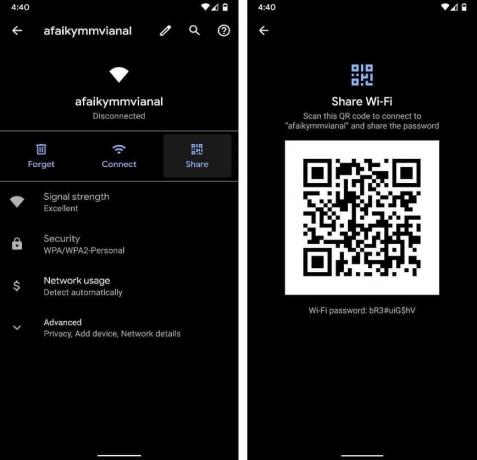
6. Egyszerűen megkérheti barátait, hogy szkenneljék be ezt közvetlenül a telefonjáról, vagy készítsenek képernyőképet, és osszák meg WhatsApp-on vagy SMS-en keresztül.
2. módszer: Generáljon QR-kódot egy harmadik féltől származó alkalmazás segítségével
Ha nincs Android 10 az eszközén, akkor nincs beépített funkció a QR-kód generálására. Ebben az esetben harmadik féltől származó alkalmazást kell használnia, például QR kód generátor saját QR-kód létrehozásához, amelyet barátai és kollégái beolvashatnak, hogy hozzáférhessenek Wi-Fi hálózatához. Az alábbiakban egy lépésenkénti útmutató található az alkalmazás használatához:
1. Az első dolog, amit meg kell tennie, hogy töltse le és telepítse az alkalmazást a fenti hivatkozás segítségével.
2. Most, hogy jelszóként funkcionáló QR-kódot generáljon, tudomásul kell vennie néhány létfontosságú információt, például a sajátját SSID, hálózati titkosítás típusa, jelszó stb.
3. Ehhez nyissa meg Beállítások az eszközön, és lépjen a következőre Vezeték nélküli és hálózatok.
4. Itt válassza ki Wi-Fi és jegyezze fel annak a Wi-Fi-hálózatnak a nevét, amelyhez csatlakozik. Ez a név az SSID.
5. Most érintse meg a nevet a Wi-Fi hálózaton, és egy felugró ablak jelenik meg a képernyőn, és itt találja a Biztonság fejléc alatt említett hálózati titkosítás típusát.
6. Végül tisztában kell lennie azzal is annak a Wi-Fi-hálózatnak a tényleges jelszavát, amelyhez csatlakozik.
7. Miután megszerezte az összes szükséges információt, indítsa el a QR kód generátor alkalmazás.
8. Az alkalmazás alapértelmezés szerint QR-kódot generál, amely szöveget jelenít meg. Ezen változtatni egyszerűen érintse meg a Szöveg gombot és válassza ki a Wi-Fi opciót a felugró menüből.
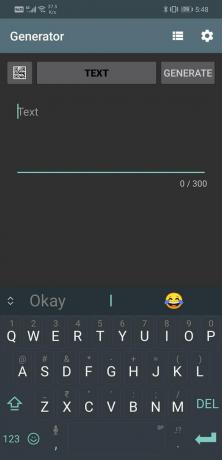

9. Most meg kell adnia a sajátját SSID, jelszó, és válassza ki a hálózati titkosítás típusát. Győződjön meg arról, hogy a megfelelő adatokat adta meg, mivel az alkalmazás nem tud semmit ellenőrizni. Egyszerűen generál egy QR-kódot a megadott adatok alapján.

10. Miután minden szükséges mezőt helyesen kitöltött, érintse meg a gombot Generálás gomb és az alkalmazás létrehoz egy QR-kódot az Ön számára.
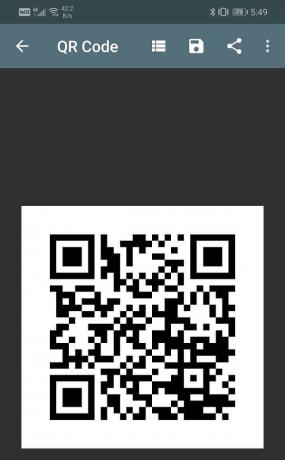
11. Ezt elmentheti képfájlként a galériájában, és megoszthatja barátaival.
12. Csak ennek a QR-kódnak a beolvasásával tudnak majd csatlakozni a Wi-Fi hálózathoz. Amíg a jelszót nem módosítják, ez a QR-kód tartósan használható.
3. módszer: Egyéb módszerek a Wi-Fi jelszó megosztására
Ha nem biztos a jelszóban, vagy úgy tűnik, hogy elfelejtette, akkor lehetetlen QR-kód generálása a fent említett módszerrel. Valójában ez elég gyakori jelenség. Mivel az eszköz elmenti a Wi-Fi jelszót, és automatikusan csatlakozik a hálózathoz, normális, ha hosszú idő után elfelejti a jelszót. Szerencsére vannak egyszerű alkalmazások, amelyek lehetővé teszik a csatlakoztatott Wi-Fi hálózat titkosított jelszavainak megtekintését. Ezek az alkalmazások azonban root hozzáférést igényelnek, ami azt jelenti, hogy használatukhoz rootolni kell az eszközt.
1. Használjon harmadik féltől származó alkalmazást a Wi-Fi jelszó megtekintéséhez
Mint korábban említettük, az első dolog, amit meg kell tennie rootolja az eszközt. A Wi-Fi jelszavakat a rendszer titkosított formában menti a rendszerfájlokba. A fájl tartalmának eléréséhez és olvasásához ezeknek az alkalmazásoknak root hozzáférésre van szükségük. Tehát, mielőtt folytatnánk, az első lépés az eszköz rootolása. Mivel ez egy bonyolult folyamat, azt javasoljuk, hogy csak akkor folytassa, ha előrehaladott ismeretekkel rendelkezik az Androidról és az okostelefonokról.
Miután a telefon rootolt lett, töltse le a Wi-Fi jelszó megjelenítése alkalmazást a Play Áruházból. Ingyenesen elérhető, és pontosan azt csinálja, amit a név sugall megjeleníti az összes Wi-Fi hálózat mentett jelszavát amelyhez valaha is kapcsolódtál. Az egyetlen feltétel az, hogy az alkalmazásnak root hozzáférést kell adnia, és az megjeleníti az eszközére mentett összes jelszót. A legjobb az egészben az, hogy ez az alkalmazás nem tartalmaz hirdetéseket, és tökéletesen működik a régi Android-verziókkal. Ezért, ha elfelejtené a Wi-Fi jelszavát, ezzel az alkalmazással megtudhatja, majd megoszthatja azt barátaival.
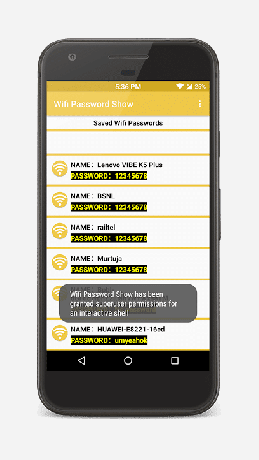
2. Manuálisan nyissa meg a Wi-Fi jelszavakat tartalmazó rendszerfájlt
A másik alternatíva a gyökérkönyvtár közvetlen elérése, és a mentett Wi-Fi jelszavakat tartalmazó fájl megnyitása. Valószínű azonban, hogy az alapértelmezett fájlkezelő nem tudja megnyitni a gyökérkönyvtárat. Ezért le kell töltenie egy fájlkezelőt, amely ezt teszi. Javasoljuk, hogy töltse le és telepítse a Amaze Fájlkezelő a Play Áruházból. Miután letöltötte és telepítette az alkalmazást, kövesse az alábbi lépéseket a Wi-Fi jelszavak manuális eléréséhez:
- Az első dolog, amit meg kell tennie, engedélyeznie kell az alkalmazást a gyökérkönyvtár eléréséhez.
- Ehhez egyszerűen nyissa meg a alkalmazás beállításait és görgessen le az aljára.
- Itt, a Vegyes menüpontban találja a Root Explorer opció. Engedélyezze a mellette lévő váltókapcsolót, és minden készen áll.
- Itt az ideje, hogy navigáljon a kívánt fájlhoz, amely tartalmazza a mentett Wi-Fi jelszavakat. alatt találod őket adat>>egyéb>>wifi.
- Itt nyissa meg a "" nevű fájltwpa_supplicant.conf” és egyszerű szöveges formátumban fontos információkat talál azokról a hálózatokról, amelyekhez csatlakozott.
- Te is fogsz keresse meg a jelszavát ezekhez a hálózatokhoz, amelyeket aztán megoszthat barátaival.
Ajánlott:
- Alkalmazások oldalbetöltése Android telefonra
- Vészhelyzeti vagy borostyánsárga riasztások letiltása Android telefonon
- Hogyan viheti át a régi WhatsApp-csevegéseket az új telefonra
Reméljük, hogy hasznosnak találta ezt az információt, és sikerült egyszerűen megoszthatja a Wi-Fi jelszavakat Androidon. A Wi-Fi nagyon fontos része az életednek. Kár lenne, ha csak azért nem tudnánk hálózathoz csatlakozni, mert az admin elfelejtette a jelszót. Ebben a cikkben különféle módokat soroltunk fel arra, hogy valaki, aki már csatlakozik egy hálózathoz, megoszthatja a jelszót, és lehetővé teszi mások számára, hogy könnyen csatlakozzanak a hálózathoz. A legfrissebb Android-verzió csak megkönnyíti a munkát. Azonban mindig vannak más harmadik féltől származó alkalmazások, amelyekre minden esetben támaszkodhat.



